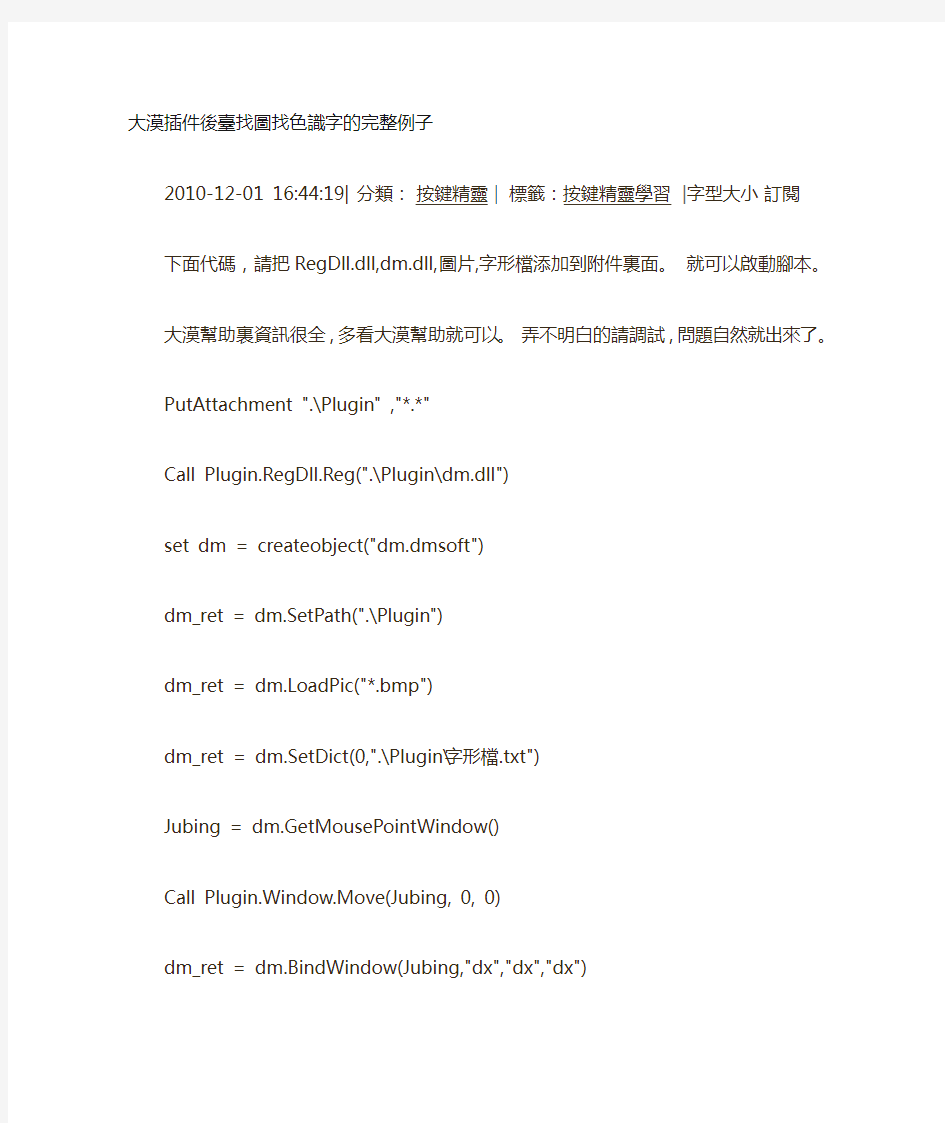

大漠插件後臺找圖找色識字的完整例子
2010-12-01 16:44:19| 分類:按鍵精靈 | 標籤:按鍵精靈學習|字型大小訂閱
下面代碼,請把RegDll.dll,dm.dll,圖片,字形檔添加到附件裏面。就可以啟動腳本。
大漠幫助裏資訊很全,多看大漠幫助就可以。弄不明白的請調試,問題自然就出來了。
PutAttachment ".\Plugin" ,"*.*"
Call Plugin.RegDll.Reg(".\Plugin\dm.dll")
set dm = createobject("dm.dmsoft")
dm_ret = dm.SetPath(".\Plugin")
dm_ret = dm.LoadPic("*.bmp")
dm_ret = dm.SetDict(0,".\Plugin\字形檔.txt")
Jubing = dm.GetMousePointWindow()
Call Plugin.Window.Move(Jubing, 0, 0)
dm_ret = dm.BindWindow(Jubing,"dx","dx","dx")
Delay 1000
If dm_ret=1
Else
MessageBox "綁定失敗,重啟腳本或聯繫作者"
EndScript
End If
px=3:py=29 //後臺必須要設置的偏移座標。此座標就是視窗邊框大小。固定座標判斷顏色和後臺滑鼠就需要用到此偏移//找圖
dm_ret = dm.FindPic(0,0,2000,2000,"1.bmp|2.bmp|3.bmp","000000",0.9,0,intX,intY)
If intX >= 0 and intY >= 0 Then
MessageBox "找到"
End If
//找色
dm_ret = dm.FindColor(0,0,2000,2000,"123456-000000|aabbcc-030303|ddeeff-202020",1.0,0,intX,intY)
If intX >= 0 and intY >= 0 Then
MessageBox "找到"
End If
//識字
s = dm.Ocr(0,0,2000,2000,"9f2e3f-000000",1.0) MessageBox s
首先说明下大漠综合工具制作字库的过程和原理 1.截取你所需要的图片 2.点击你所需要字的颜色 3.点击提取点阵 4.输入字符按回车生成字库 具体的原理我不好说,但是就我的理解是:对图片中不符合指定颜色的部分去除掉,然后二值化获取点阵,点阵也就是这些颜色的分布规律,二值化就是黑白两色,RGB格式中黑色"000000"白色"ffffff" 由于我的脚本在别人电脑上运行的时候经常失效,今天改成16位色后我机器上运行也失效了,而我这个脚本主要采用的就是大漠插件的找字功能,我以为是机器间的色偏造成的,一直想法子算色偏,但是我失败了。 后来我想起论坛上有个帖子专门讲过同色系的RGB格式中R值是不变的(不好意思忘了作者了,在这里致谢) 于是我就在大漠综合工具的色偏处输入了00ffff结果是在16位色环境下,大漠综合工具中二值化区域内的字显示的跟我在32位色环境下做的一模一样,接着我提取点阵,制作字库,进行调试,命令格式如下: dm_ret =dm.FindStr(0,0,978,585, "码", "ffd463-00ffff", 1.0, x1, y1) If x1 >= 0 Then MessageBox x1 & y1 End If 准确的弹出了x,y的坐标值 接着我换32位色做同样的调试,显示结果与16位色下相同,我测了坐标正好是我要找的字的左上角 经多次测试发现这个方法中字色的R值必须为FF或00(至于F1,01等未测试,有兴趣的朋友可以试试) 庆幸啊以后找字可以不考虑偏色了呵呵再说了考虑我也不会算 具体原理我也不是很懂,但是我估计应该是:我比较了点阵中R值相同的所有点,取得符合二值化点阵区域内所有的点造成的 再次提醒此方法只适合R值为00,FF的其他位置相同的未测试 当然这么做效率是低了点,但是在我看来脚本应该是:稳定性>通用性>执行效率,毕竟脚本也是你编写的一种软件吗 鲜花,银币在哪拿来啊呵呵 简单说下后台操作的方法,先判断该窗口是否支持后台,用下面的语句: Hwnd=Plugin.Window.Foreground() Hwmd=Plugin.Window.GetkeyFocusWnd() If Hwmd<>0 then Messagebox "可以" Else
经常在论坛里看到有人发按键精灵找图求助的帖子,所以特意写了此篇文章(可能算不上文章)。 虽然我以前有抓图的经验,但为了写篇像样的文章,特意做了不少实验。 首先要强调的是设置找图参数问题(不是刚学抓图的人,这点可以不用看)。下面是找图的语句 VBSCall Call FindPic(left,top,right,bottom,filename,similar,x,y) left处填写找图区域的左边界,top处填写找图区域的上边界,right处填写找图区域的右边界,bottom处填写找图区域的下边界。 设置的找图区域不要出屏幕范围,否则可能会出错(我也不太确定^_^)。如果屏幕分辨率是1024×768,那屏幕范围是0,0,1023,767;如果如果屏幕分辨率是800×600,那屏幕范围是0,0,799,599。因为屏幕坐标是从0开始算的,不是从1开始算的,所以右边界和下边界的值要减1。曾经看到有人找图范围设置成0,0,800,600,就超出了屏幕范围。 filename处填图片文件名的路径,也可以只填文件名,这时墨认图片文件的路径是在script文件夹下,图片文件要是BMP格式的,JPG格式估计不行(没试过^_^),失真大。 similar处填图片的相似度,取值在0.5到1之间(我曾经试过取2,测试结果忘了-_-! 别砸我),取的值越大,相似度越高,找图的速度也越快(这是别人说的)。虽然按键精灵的作者推荐取0.9,但只要图不是透明的,背景设置正确(这是这篇文章的重点),设成1都能找到(再同一台电脑上肯定没问题,换台电脑就不知道了)。 x处填保存找到的图片的横坐标的变量,y处填保存找到的图片的纵坐标的变量。这程序返回的是找到的图片的左上角的坐标。当程序找不到符合的图片时,这2个变量都被置-1。这里要注意,如果脚本中用鼠标的位置来指示找到的图片,如果没有考虑到找不到符号图片的问题,当找不到符合的图片时,虽然鼠标不能移到坐标(-1,-1)处,但鼠标会移到屏幕左上角,也就是坐标(0,0)处。 下面就是这篇文章的重点:(如何处理图片背景) 对于不透明的图片,只要图片的背景处理得正确,找图的成功率是很高的。只要你要找的图不是透明的,且完整地显示再屏幕上,找图的成功率基本是100%(目前还没遇到过意外,为了防止出现意外,这里加了个基本。不过这也不能保证安全,因为我的一个老师写的书也是怕遇到特殊情况,加了个基本上去,被人挑了刺-_-!)。 首先来纠正下部分人的错误观点:
大漠插件后台找图、自动获取坐标窗口句柄鼠标多点左单击 脚本 一、准备工作 第一步:下载大漠插件、解压,运行“注册大漠插件到系统.bat”,把全部东东都复制到按键精灵的plugin目录下吧~ 第二步:创建一个文件夹,以d:\test 为例。把你要找的图(60.bmp)、大漠插件里的dm.dll 和RegDll.dll复制到这个文件夹。 第三步:打开按键精灵,创建一个新脚本。往附件(在软件左边框选项)里面添加dm.dll、Reg.dll和图60.bmp 二、复制以下代码到按键精灵 dim ys1,ys2,ys3,a,b,zbx,zby//自定义变量 ys1=9000//1和2点延时 ys1=9000//2和3点延时 ys1=9000//3和1点延时 a=15//纵向下移15单位 b=-15//纵向上移15单位 zbx=100//获取窗口句柄给定的坐标x zby=100//获取窗口句柄给定的坐标y PutAttachment "d:\test", "*.*" //意思是释放所有附件到d:\test目录。就是把有用的文件打包到test目录下 PutAttachment ".\Plugin", "RegDll.dll" //意思是释放RegDll.dll文件到按键精灵安装目录的Plugin目录下,用来完成大漠插件的注册 Call Plugin.RegDll.Reg("d:\test\dm.dll") //调用大漠插件,在按键精灵中使用 Set dm = createobject("dm.dmsoft") //用大漠插件创建一个对象dm dm_ret = dm.SetPath("d:\test") // 设置全局路径,以后你找图用的图片都默认是test目录里的图片了,否则你要用绝对路径d:\test\1.bmp来该表示图片 dm_ret = dm.LoadPic("*.bmp") // 字面意思是加载test目录下的所有图片 Hwnd = dm.GetPointWindow(zbx,zby)//用大漠软件获取给定坐标(zbx,zby)的窗口句柄,保存在Hwnd里 Call Plugin.Window.Move(Hwnd, 0, 0) // 把窗口移到屏幕的(0,0),即左上角 dm_ret = dm.BindWindow(Hwnd,"gdi","windows","windows",0) //这句用来绑定辅助操作的对象窗口 //下面是一条判断语句,如果绑定失败就会提示。那就从前面几几步中找原因吧 Delay 10 If dm_ret = 1 Then Else MessageBox "绑定失败,重启脚本或联系作者" EndScript
1 为什么写找血条? 生命值在网游中是最关键、最敏感、最值得关注的参数之一,而血条作为人物生命值的直观展现,几乎所有的实用脚本都要与血条打交道,几乎所有的实用脚本都首先关注人物的生死存亡,几乎所有的打怪练级加PK类网游脚本都首先提供自动加红加蓝等基础功能,在简单游平台上,您提供的脚本要是不提供加红加蓝功能,上网、出门还真不好意思和别的简单游作者打招呼! 生命值/血值,因其颜色一般为红色所以又叫“红”,相应地把补充生命值叫做“加血”、“加红”或者“补红”等等。同样的,HP值/法力值/魔法值,因其颜色一般为蓝色所以又叫“蓝”,同时把补充魔法值叫做“加蓝”或者“补蓝”等等。找血条和找蓝条的原理类似,区别只在于颜色不同,因此在这里我们只介绍找血条的方法。 找血条技术是一门很基础的技术,其应用范围之广令人发指: ?找血条是循环找怪打怪的基础。在小地图上,利用鼠标点击和遍历地图上的所有地点,查找是否存在血条,以此判断此处是否存 在怪物,实现自动找怪打怪。 ?找血条是补红补蓝的基础。实现自动补红补蓝的基础就是能够自动地、准确地判断人物是否已经缺红缺蓝。 ?……
目前得到血条的数值一般有三种方式:找内存法、解析封包法、找色找图法。找内存方法是一种最直接、最根本、最有效的方法,只要能得到生命值的内存地址,得到生命值就如探囊取物一般,如果你的胆子再稍微大一点,甚至可以修改生命值。所以,找内存法可以说是最锋利的倚天剑,“倚天一出,谁与争锋”!当然武器越锋利也越容易伤到自己,使用内存方法需要冒较大的风险,一旦被封的话一定让你痛不欲生,欲哭无泪,哭爹喊娘,欲仙欲死!而且网游厂商对内存读取之类的技术深恶痛绝,会采用各种技术例如动态内存等来防止第三方轻易读取内存,读取与反读取内存的较量也是一个永恒的话题。截获和解析游戏封包的方法的优缺点和读取内存法类似,优点是解决方案比较直接和彻底,但是封包的加解密,协议分析都比较困难,且动态变化。 找色找图法是一种较为中庸的方法,不强大不张扬,不温不火,却又比较保险。看似功能有限,只能完成一些基本的血条查找功能,甚至在大多数DirectX游戏中无法后台运行,但是正如正家基本拳脚功夫一样,一旦练得精熟,在高手的使唤下却又能显得颇为强大。 如上所述缘由,本文对已有找血条的方法进行小结,以便新手学习和查看。
以下哪一个不是按键精灵的产品按键箱子 录制的脚本没有以下哪个功能记录鼠标特征码 下列哪一个命令不属于"全部命令" 内核命令 按键精灵自带的抓图工具是按键抓抓 哪一种方法能够找到命令的帮助说明在全部命令中搜索命令,点击后帮助说明会出现在编辑器下方. 按键精灵不可以在以下哪个系统中使用 Linux 可以使用神盾功能的程序是小精灵商业版 旧版本的脚本导入到新版本中,以下哪种方法不可以纠正语法错误使用"自动缩进"功能? WaitClick命令的含义是按任意鼠标键继续? 哪一类脚本程序是按键精灵官方授予销售权的小精灵商业版 只要在编辑脚本,切换输入法时,按键精灵就卡住了,可能是下列哪一个原因Plugin目录下装有不是官方提供的插件引起的 关于加密脚本的描述,下列是错误的是只有会员输入密码可以解开加密脚本GetLastClick命令的含义是检测上次按过的鼠标键 按键精灵生成的小精灵程序的后缀名是 EXE 按键精灵会员不能享受的论坛权限是可以访问按键精灵“版版家园”专区享受版主资源 网页按键精灵是下列哪一个程序 wqm.exe 按键精灵的产品包括以下哪一个按键盒子 按键精灵是下列哪一个程序按键精灵9.exe 按键精灵会员卡注册码,没有以下哪一种天卡(1天) UnlockMouse命令的含义是解除锁定鼠标位置? 按键精灵会员不能享受的资源是免费小精灵的源代码 RightUp命令的含义是右键弹起 按键精灵的功能不包括自动发明汽车、飞机、火箭等机器 按键精灵能兼容下列哪一种语言 VBS 不能用抓抓工具直接获取的是 PID 关于按键精灵的描述,以下正确的是按键精灵是一款绿色的模拟键盘鼠标操作的软件? 脚本编辑界面上没有的按钮是启动? 与取色判断命令没有直接关系的参数是按键码 以下哪种方式可以在脚本编辑界面中获取到新的插件点击"资源库"按钮,然后导入需要的插件 LeftClick命令的含义是左键单击 按键精灵官方网站的网址是 RestoreMousePos命令的含义是恢复上次保存的鼠标位置 如果按键精灵在某些环境失效,可以使用下列哪个工具神盾 SaveMousePos命令的含义是保存当前鼠标所在位置 GetCursorPos命令的含义是得到鼠标位置坐标 键盘命令的类型不包括锁定 按键精灵里运算符乘号是 * KeyPress命令的含义是按键
学习网络游戏找怪的思路方法(按键精灵脚本技术) 很多朋友都不知道如何在游戏中用按键精灵找怪物 请看下面哦 对一些找怪的思路小有体会。简单来说找怪就是找怪与背景不同的独有的特征,可以通过找怪的颜色/图片、怪名字颜色/图片、怪血条颜色/图片、渐开线扫描、小地图找怪等等的方法来实现。具体看游戏而定,下面就介绍几种找怪的方法: 1。区域找色应该说是最简单的找怪方法了,在区域里查找怪的特有颜色、名字颜色、血条颜色、怪的阴影等等。如果找到移动鼠标到怪身上进行攻击(推荐用区域模糊找色或从区域中间向外找色)。 例子(区域模糊找色): VBSCall FindColorEx(0,0,1024,768,\"FFFFFF\",1,0.8,x,y) //区域模糊找色,0,0,1024,768为区域范围,\"FFFFFF\"为颜色,1为查找方式(中间向外),0.8为模糊值,x,y为找色后储存坐标的变量If x>=0 and y>=0 //如果找到颜色(通过判断坐标变量是否在区域内就可以知道有没有找到目标) MoveTo x y //把鼠标移动到该色的坐标(如果找的是怪名字或血条,可能移动不到怪身上,这时就要用鼠标偏移如:MoveTo x+10 y+10)
Delay 50 //延时 LeftClick 1 //左键单击进行攻击 EndIf //条件结束 用数组区域查找多色:点击查看 注: ①。区域范围的定位: 区域范围指的是被搜索区域的范围,这4个参数分别指的是区域的左,上,右,下。简单的说就是取区域的左上角x,y坐标和右下角的x,y坐标,把这4个数值依次组合起来就是一个区域范围了。 ②。很多朋友对最后两个坐标变量x,y不太了解,在这里通俗的解释一下: 顾名思义,这两个变量是用来贮存找色或找图后的坐标。当找到目标后,把目标所在的坐标位置贮存到这两个变量里,然后可以通过判断这两个坐标变量是否在区域范围内来确定是否找到了目标。如果找到目标,贮存的是目标所在的坐标位置。如果没有找到,那贮存的则是-1,所以我们也可以通过if x=-1 and y=-1 来判断没有找到目标。
开源C++配合大漠插件实现的消息泵模式按键模拟编程 开发背景:某天正在用OPENGL写一个UI界面库,发现实现过程越来越很有趣,一发不可收拾。 于是想着能不能在逻辑型代码上实现类似界面的那种思维。 花了2天写的,对新手或者老手都是会有帮助的。 这个类库的特点: 逻辑全部封装,你只需要提供要执行的行为,已经行为达到某个触发条件执行特定的事物。执行Execu即可。免去了大量重复的逻辑判断,大量的重复的函数调用。 加载大漠插件避开了COM组件注册表机制,用的WIN32方式加载 示例代码: 代码: DmFindPic PicBaiDu_Open;//点击召唤师资料 DmFindPic PicBaiDu_Yixia;//查找是否有装备设置图标但不点击 PicBaiDu_Open.SetPicName(".\\1.bmp"); PicBaiDu_Yixia.SetPicName(".\\2.bmp"); { PicBaiDu_Yixia.Enable_Click_whileFind(false);//找到图片不点击 PicBaiDu_Yixia.Enable_break_whileFind();//找到了就退出app1 DmABCDEFG_ACTION Yidong; Yidong.SetWay(偏移,100,20); PicBaiDu_Yixia.AddSubDo(&Yidong); DmABCDEFG_ACTION Shuangji; Shuangji.SetWay(双击,NULL); PicBaiDu_Yixia.AddSubDo(&Shuangji); DmABCDEFG_ACTION Shuru; Shuru.SetWay(输入文字,"测试");
MFC VC++ (VS2010) 调用大漠插件实例 小工具源代码: 隐藏鼠标指定的窗口,显示时要求输入密码:119 MiniTool.cpp 部分: // MiniTool.cpp : 定义应用程序的类行为。 // #include "stdafx.h" #include "MiniTool.h" #include "MiniToolDlg.h" #ifdef _DEBUG #define new DEBUG_NEW #endif // CMiniToolApp BEGIN_MESSAGE_MAP(CMiniToolApp, CWinApp) ON_COMMAND(ID_HELP, &CWinApp::OnHelp) END_MESSAGE_MAP() // CMiniToolApp 构造 CMiniToolApp::CMiniToolApp() { // TODO: 在此处添加构造代码, // 将所有重要的初始化放置在InitInstance 中 } // 唯一的一个CMiniToolApp 对象 CMiniToolApp theApp; // CMiniToolApp 初始化 BOOL CMiniToolApp::InitInstance() { // 如果一个运行在Windows XP 上的应用程序清单指定要 // 使用ComCtl32.dll 版本6 或更高版本来启用可视化方式,//则需要InitCommonControlsEx()。否则,将无法创建窗口。
INITCOMMONCONTROLSEX InitCtrls; InitCtrls.dwSize = sizeof(InitCtrls); // 将它设置为包括所有要在应用程序中使用的 // 公共控件类。 InitCtrls.dwICC = ICC_WIN95_CLASSES; InitCommonControlsEx(&InitCtrls); CWinApp::InitInstance(); AfxEnableControlContainer(); // 标准初始化 // 如果未使用这些功能并希望减小 // 最终可执行文件的大小,则应移除下列 // 不需要的特定初始化例程 // 更改用于存储设置的注册表项 // TODO: 应适当修改该字符串, // 例如修改为公司或组织名 SetRegistryKey(_T("MiniTool by liuh")); WinExec("regsvr32.exe dm.dll /s",SW_SHOW);//注册dm.dll,如果dm.dll为当前程序目录相对路径,则直接写dm.dll即可。 CMiniToolDlg dlg; m_pMainWnd = &dlg; INT_PTR nResponse = dlg.DoModal(); if (nResponse == IDOK) { // TODO: 在此放置处理何时用 // “确定”来关闭对话框的代码 } else if (nResponse == IDCANCEL) { // TODO: 在此放置处理何时用 // “取消”来关闭对话框的代码 } // 由于对话框已关闭,所以将返回FALSE 以便退出应用程序, // 而不是启动应用程序的消息泵。 return FALSE; } Dlg.cpp部分: // MiniToolDlg.cpp : 实现文件
按键精灵开发者二级认证参考答案 1、WaitKey命令有几个参数? 正确答案:0 2、颜色值为"FFFFFF"是什么颜色? 正确答案:白色 3、鼠标左键弹起的命令是? 正确答案:LeftUp 4、按键码53是下列哪一个按键? 正确答案:5 5、Delay命令有几个参数? 正确答案:1 6、延迟1天,以下哪一句代码是正确的? 正确答案:Delay 1000*60*60*24*1 7、下列哪一个命令会暂停脚本? 正确答案:WaitClick 8、EndScript命令的意义是? 正确答案:脚本停止运行 9、判断条件应该使用下列哪个语句? 正确答案:If语句 10、按键精灵找图命令需要的图片格式是下列哪一个? 正确答案:*.BMP 11、以下哪一个不属于按键精灵的"全部命令"? 正确答案:远程嗅探命令 12、鼠标所在位置为(100,50),经过命令 MoveToS 50+50,100 后鼠标 所在位置为? 正确答案:100,100 13、不能正确调用KeyPress命令的写法是? 正确答案:KeyPress "FB",1
正确答案:RightClick 15、组合键"CTRL+C"的正确按键顺序是? 正确答案:按下"CTRL",点击"C",弹起"CTRL" 16、"F10"的按键码是? 正确答案:121 17、以下哪一个命令能够延时1个小时? 正确答案:delay 1000*60*60 18、下列RGB颜色值,书写正确的是? 正确答案:"DD" 20、区域找图的命令是? 正确答案:FindPic 21、循环可以使用下列哪个语句? 正确答案:For语句 22、附件中哪一种文件可以不经过释放直接使用? 正确答案:BMP 23、以下哪一个写法不能点击"shift"键? 正确答案:KeyPress 60, 1 24、取指定点颜色的命令是? 正确答案:GetPixelColor 25、锁定鼠标位置是下列哪一个命令? 正确答案:LockMouse 26、延迟3分钟,以下哪一句代码是正确的? 正确答案:Delay 1000*60*3 27、鼠标右键弹起的命令是? 正确答案:RightUp 28、脚本停止运行命令是哪一个? 正确答案:EndScript
以下哪一个不是按键精灵的产品? 按键箱子 录制的脚本没有以下哪个功能? 记录鼠标特征码 下列哪一个命令不属于"全部命令"? 内核命令 按键精灵自带的抓图工具是? 按键抓抓 哪一种方法能够找到命令的帮助说明? 在全部命令中搜索命令,点击后帮助说明会出现在编辑器下方. 按键精灵不可以在以下哪个系统中使用? Linux 可以使用神盾功能的程序是? 小精灵商业版 旧版本的脚本导入到新版本中,以下哪种方法不可以纠正语法错误? 使用"自动缩进"功能 WaitClick命令的含义是? 按任意鼠标键继续 哪一类脚本程序是按键精灵官方授予销售权的? 小精灵商业版 只要在编辑脚本,切换输入法时,按键精灵就卡住了,可能是下列哪一个原因? Plugin目录下装有不是官方提供的插件引起的 关于加密脚本的描述,下列是错误的是? 只有会员输入密码可以解开加密脚本GetLastClick命令的含义是? 检测上次按过的鼠标键 按键精灵生成的小精灵程序的后缀名是? EXE 按键精灵会员不能享受的论坛权限是? 可以访问按键精灵“版版家园”专区享受版主资源 网页按键精灵是下列哪一个程序? wqm.exe 按键精灵的产品包括以下哪一个? 按键盒子 按键精灵是下列哪一个程序? 按键精灵9.exe 按键精灵会员卡注册码,没有以下哪一种? 天卡(1天) UnlockMouse命令的含义是? 解除锁定鼠标位置 按键精灵会员不能享受的资源是? 免费小精灵的源代码 RightUp命令的含义是? 右键弹起 按键精灵的功能不包括? 自动发明汽车、飞机、火箭等机器 按键精灵能兼容下列哪一种语言? VBS 不能用抓抓工具直接获取的是? PID 关于按键精灵的描述,以下正确的是? 按键精灵是一款绿色的模拟键盘鼠标操作的软件 脚本编辑界面上没有的按钮是?启动 与取色判断命令没有直接关系的参数是? 按键码 以下哪种方式可以在脚本编辑界面中获取到新的插件? 点击"资源库"按钮,然后导入需要的插件 LeftClick命令的含义是? 左键单击 按键精灵官方网站的网址是? https://www.doczj.com/doc/a15827597.html,/ RestoreMousePos命令的含义是? 恢复上次保存的鼠标位置 如果按键精灵在某些环境失效,可以使用下列哪个工具? 神盾 SaveMousePos命令的含义是? 保存当前鼠标所在位置 GetCursorPos命令的含义是? 得到鼠标位置坐标 键盘命令的类型不包括? 锁定 按键精灵里运算符乘号是? *
游戏辅助怎么做:用按键精灵识别渐变色或半透明的 文字 来源:按键学院【按键精灵】游戏中的文字如果是单色字,利用大漠工具做一个字库来找字,可以很容易的识别到。但是,如果这个字是渐变色的呢?或者说是有些透明的字体,字体颜色会随着背景色进行轻微变化的? 上图中的465的字样就是渐变颜色 我们一起来了解下,大漠工具是如何通过偏色来找渐变色文字的。 首先,我们了解下大漠找字的大致步骤: 1、抓取文字图片,抓取文字里的一个颜色点,设置偏色(如果是单色字则不需设置偏色) 2、偏色设置好之后,我们得到了清晰的二值化文字,这时候提取文字点阵,做成字库。 3、加载字库,开始找字。
然后,我们了解下大漠工具要如何使用: 大漠工具的使用 1、点击抓图,抓取我们需要的文字图片。 2、设置文字颜色和偏色。 *RGB颜色值是由R(红)、G(绿)、B(蓝)三种颜色组成的。每种颜色由2位十六进制值来表示。 例如:“FFFFFF” 白色,FF(红)|FF(绿)|FF (蓝),换算成十进制就是:255,255,255 当RGB三种颜色都是最大值255的时候,就是白色。 *偏色就是设置一个颜色的容差范围,偏色的颜色值是由R(红)、G(绿)、B(蓝)三种颜色组成的。每种颜色由2位十六进制值来表示。 例如,我想找一个颜色,想找与它相近的颜色,颜色容差范围30个颜色值
首先,我们要把容差范围值转换为十六进制的。 30的十六进制是1e,那我们偏色值就填写“1e1e1e”,RGB三种颜色各偏色1e 怎样才能知道它的偏色值是多少呢? 例如:我们获取的文字图片里,最淡的颜色点A的值是1,最深的颜色点B的值是10,我们当前抓取了一个颜色点C的值是2,那我们就要在文字图片里找比点c深的值,直到找到文字图片里最深的那个颜色点B,点B与点c的差值就是点c的偏色。 这样找好麻烦有没有,找到猴年马月啊~~ 所以,我们要善用工具,这里介绍一款十分好用的偏色计算器工具——大漠偏色计算器。刚刚好和大漠工具配成一套使用。
VBS n=200 //初始抓第一张图的颜色点坐标(下面坐标自己修改) VBS x=100:y=100 //4张图,循环4次 For 4 VBSCall c=GetPixelColor(x,y) //颜色判断(可自行增加多个判断项) If c="00FF00" or c="FF00FF" or c="DDFFDD" Gosub 移动单击 ElseIf c="DDFF00" or c="FFDDFF" or c="FFFFDD" Gosub 移动单击 ElseIf c="AAFF00" or c="FFAAAA" or c="AAAADD" Gosub 移动单击 EndIf VBS x=x+n EndFor Rem 开始 MessageBox 识别错误,发现新图片,请把鼠标移动到不同的图片上,再按[ctrl]键WaitKey k //[ctrl]键acsii码17 If k=17 //鼠标位置判断(4个位置区域) VBSCall GetCursorPos(mx,my) If mx>100 and mx<200 //下面坐标自己修改(就是颜色位置) VBS cx=100:cy=100 ElseIf mx>200 and mx<300 VBS cx=200:cy=200 ElseIf mx>300 and mx<400 VBS cx=300:cy=300 ElseIf mx>400 and mx<500 VBS cx=400:cy=400 Else MessageBox 鼠标位置放的不对,重新开始! Goto 开始
//得到鼠标区域位置颜色 VBSCall c1=GetPixelColor(cx,cy) VBSCall MessageBox("[ "&c1&" ]得到的新颜色自己手动增加到颜色判断里面") EndIf Rem 结束 EndScript Sub 移动单击 MoveTo x y Delay 200 LeftClick 1 Delay 500 Goto 结束 Return 移动单击 一、椭圆渐开(修改自论坛某位大大的) VBS dim x0,n,y0,x,color0,color //声明变量 Rem start //标记渐开线找怪开始 VBS x0=400:n=1:y0=300:x=400 //变量初始化 VBS l=20 //设置2点间距离 While x<800 //限定横坐标范围不超过800 VBS x=x0+4*(cos(n)+n*sin(n)) //根据渐开线公式计算下一个点的横坐标并赋值给x VBS y=y0+3*(sin(n)-n*cos(n)) //根据渐开线公式计算下一个点的纵坐标并赋值给y VBSCall color0=GetPixelColor(x,y) //在鼠标移动之前,获取目标点色值并赋值给color0 VBSCall Call SetCursorPos(x,y)
大漠各个插件说明 1. 无返回值的不能带括号, 或者说无括号不能带返回值, 例如 dm.FindStr 0,0,2000,2000," 长安","aaaaa-00000",1.0,intX,intY dm.MoveTo intX,intY dm.LeftClick dm.SetPath "c:\xxxx" dm.SetDict 0,"test.txt" dm.LoadPic "*.bmp" 等等,这些都是不需要返回值的, 那么不需要加括号,当然, 你也可以加括号, 但是就必须遵循规则2 2.有返回值的必须带括号,或者说, 有括号必须有返回值,例如dm_ret = dm.FindStr(0,0,2000,2000," 长安","aaaaa-00000",1.0,intX,intY) dm_ret = dm.MoveTo(intX,intY) dm_ret = dm.LeftClick() dm_ret = dm.SetPath("c:\xxxx") dm_ret = dm.SetDict(0,"test.txt") dm_ret = dm.LoadPic("*.bmp") 有些函数,是必须有返回值的,那么就必须带括号,比如Ocr函数等 ss = dm.Ocr(0,0,2000,2000,"aaaaaa-000000",1.0) 4按键多线程调用插件目前来讲,按键的多线程还不够成熟使用多线程调用插件的一个示例. 尽量少用。以下是在按键下// 注册部分我就省略了 Dim hwnd Set dm = createobject("dm.dmsoft")
TracePrint dm.Ver() // 主绑定( 当然你也可以不要主绑定。直接在线程里绑定) hwnd = dm.GetMousePointWindow() dm_ret = dm.BindWindow(hwnd, "dx", "windows", "windows", 0) TracePrint dm_ret Id1 = BeginThread( 测试线程) Id2 = BeginThread( 测试线程) Do Delay 2000 TracePrint " 主线程" Loop // 这里必须用ExitScript 以免线程无法停止. ExitScript Sub 测试线程() Set dm = createobject("dm.dmsoft") // 副绑定 dm_ret = dm.BindWindow(hwnd, "dx", "windows", "windows", 0) TracePrint dm_ret Do
Call 註冊大漠 Dimenv 環境變數控制碼 //環境變數,線程裏面要用到.要定義為環境變數 ID控制碼字串= "" //****************************** 檢測按鍵,動作 *************************************** do Call Plugin.Msg.Tips("按Insert鍵綁定,按Delete鍵解綁") Key = WaitKey() // 等待用戶按任何鍵 // 下麵是Insert鍵,綁定滑鼠指向的視窗的線程 If Key = 45 Then 環境變數控制碼= dm.GetMousePointWindow() // 滑鼠指向的視窗 // 先判斷,這個控制碼是否在綁定.如果綁定過.不再重複綁定這個視窗 位置= Instr(ID控制碼字串, 環境變數控制碼) //Instr函數,作用是:返回"環境變數控制碼"在"ID控制碼字串"中第一次出現的位置。沒出現就是位置=0 // 如果位置=0 就綁定,預防重複綁定 TracePrint 位置 TracePrint ID控制碼字串 If 位置= 0 Then // 線程ID=BeginThread(多線程) // 多線程 // 按一次Home鍵,就綁定一個視窗多開 控制碼= CStr(環境變數控制碼) ID = CStr(線程ID) // CStr函數是把整數轉換成字串類型 ID控制碼字串= 控制碼+ "|" + ID + "|" + ID控制碼字串 // Call Plugin.Msg.Tips("已綁定,一個視窗") // Else
Call Plugin.Msg.Tips("視窗已經綁定過了,請不要重複綁定") Delay 2500 End If // // //######################################################## // 下麵是按Delete鍵,停止滑鼠指向的視窗的線程 ElseIf Key = 46 Then 滑鼠指向的控制碼= dm.GetMousePointWindow() // TracePrint ID控制碼字串 位置= Instr(ID控制碼字串, 滑鼠指向的控制碼) //Instr函數,作用是:返回"環境變數控制碼"在"ID控制碼字串"中第一次出現的位置。沒出現就是位置=0 // 如果位置=0 證明這個視窗當前沒有綁定,預防沒綁定就解綁 TracePrint 位置 TracePrint ID控制碼字串 If 位置> 0 Then 陣列= Split(ID控制碼字串, 滑鼠指向的控制碼) ID = 陣列(1) 陣列2 = Split(ID, "|") ID2 = 陣列2(1) // TracePrint ID2 StopThread ID2 // @@@@@@@@@@@@@@@@@@@@@@@@@@@@@@@@@@@@ // 下麵是把停止的線程的ID和控制碼,從ID控制碼字串去掉 TracePrint ID控制碼字串 刪除陣列= Split(ID控制碼字串, 滑鼠指向的控制碼) 左邊= 刪除陣列(0) ID3= ID2+"|" 刪除陣列2 = Split(ID控制碼字串, ID3) 右邊= 刪除陣列2(1) ID控制碼字串= 左邊+ 右邊 TracePrint ID控制碼字串 // // @@@@@@@@@@@@@@@@@@@@@@@@@@@@@@@@@@@@
按键精灵是一款很好用的鼠标点击助手,按键精灵要在区域内找到图片点击,该怎么设置和写入脚本。今天小编就为大家分享按键精灵找图点击设置方法,想学习的来了解下吧! 按键精灵找图点击设置方法介绍: 1、首先明确编写脚本的目的,本例子中主要是完成以下的目标:找到图片,并用鼠标左击一次新建一个脚本,点击上方的【抓抓】 2、在图像下,使【抓抓】在截取窗口的前面,然后点击【截屏】 3、框选出要截取的图片,选择【位图另存为】 4、命名图片,然后保存 5、关闭【抓抓】,点击【附件】 6、点击【添加】,将刚才保存的图片插入脚本中 7、回到脚本,点击【颜色/图形命令】 8、在第一个下拉菜单中选择【区域找图】 9、然后选择找图的区域,如果需要在整个屏幕找图,需要将上面的数值设为电脑的分辨率,如果只需要在一个区域内找图,可以用【抓抓】确定区域坐标 10、然后将红框内的文件名改为图片的名称,可以调整图片的相似度,如果图片在所找的区域内没有相似的图片,就可以调得低一些,反之就调得高一些 11、注意要勾选【使用附件图片路径】,然后点击插入 12、现在就只需要添加鼠标点击的命令了,在【则】后面添加语句,也是图中箭头指示的位置
按键精灵使用图文教程按键精灵脚本 13、点击鼠标命令下的移动命令,不需要管当前的坐标值 14、在【源文件】窗口下,将具体的数值替换成【intX+20,intY+20】因为脚本找到图后,会将图片所在的左上角的坐标位置赋值给X,Y两个变量,如果直接输入【intX,intY】鼠标点击的时候就会点击图片的左上角,就有可能点不到图片,所以要X,Y设置一个偏移量,这个偏移量是根据图片大小来设置的,如果图片面积小,偏移量大,也是点击不到图片的,所以设置完成后,需要测试一下 15、然后设置一个延时时间,自己掌握长短 16、接着在输入一个鼠标单击的命令即可 17、按键精灵如何找图这个脚本就编写好了按键精灵如何找图
按键精灵命令大全小技巧:按Ctrl+F,输入命令,即可进行查找定位
键盘命令介绍 键盘命令分为两大类:键盘模拟命令和键盘控制命令。键盘模拟命令可以模拟我们日常操作键盘的行为。操作键盘的动作分为三类:按下、弹起、按下并弹起。键盘控制命令可以在脚本执行过程中通过键盘控制脚本行为。[KeyPress、KeyPressS、KeyPressH] 格式: KeyPress {键盘虚拟码},{次数} 解释: 先“按下”再“弹起”键,模拟我们平时的“按键”操作. 我们在使用键盘的时候有两种操作,一种是”按下”键,一种是”弹起”键.将这两个动作连续进行,就是一个完整的”按键”动作. KeyPressS: 超级模拟方式,兼容性更强,对键盘和鼠标没有特别的要求,PS2(圆口)和USB接口的键盘都可以使用KeyPressH: 硬件模拟方式,仅支持PS(圆口)的键盘 例子: KeyPress 65,1 65是A键的按键码,上面的语句表示按A键1次 [KeyDown、KeyDownS、KeyDownH] 格式: KeyDown {键盘虚拟码},{次数} 解释: “按下”键,模拟我们平时的“按下”操作 注意:有些键在按下之后,会和其他键产生组合效果,比如“Alt/Ctrl/Shift”, 如果使用“按下Alt”命令,那么之后的“按键”动作将变成“Alt+A”等组合动作, 因此记得在必要时使用“弹起”命令将组合键释放,避免影响键盘的正常使用. KeyDownS: 超级模拟方式,兼容性更强,对键盘和鼠标没有特别的要求,PS2(圆口)和USB接口的键盘都可以使用KeyDownH: 硬件模拟方式,仅支持PS(圆口)的键盘 例子: KeyDown 65,1 65是A键的按键码,上面的语句表示按下A键1次 [KeyUp、KeyUpS、KeyUpH] 格式: KeyUp {键盘虚拟码} {次数} 解释:“弹起”键,模拟我们平时的“弹起”操作 KeyUpS: 超级模拟方式,兼容性更强,对键盘和鼠标没有特别的要求,PS2(圆口)和USB接口的键盘都可以使用KeyUpH: 硬件模拟方式,仅支持PS(圆口)的键盘 例子: KeyUp 65,1 65是A键的按键码,上面的语句表示松开A键1次 鼠标命令介绍 鼠标命令分为三大类:模拟鼠标按键命令、模拟鼠标移动命令、鼠标控制命令。模拟鼠标按键可以模拟鼠标的左键、右键、中键和滚轮的动作。鼠标的动作分为三类:按下、弹起、按下并弹起。模拟鼠标移动命令支持移动到屏幕的某个坐标、将鼠标移动一个相对的坐标鼠标控制命令可以在脚本执行过程中通过鼠标控制脚本。[LeftClick、LeftClickS、LeftClickH] 格式:LeftClick {次数} 解释:在鼠标当前位置模拟点击鼠标左键.{次数}可以控制点击的次数 LeftClickS: 超级模拟方式,兼容性更强,对键盘和鼠标没有特别的要求,PS2(圆口)和USB接口的鼠标都可以使用LeftClickH: 硬件模拟方式,仅支持PS(圆口)的鼠标 例子: LeftClick 5
命令名称:dmBeep 命令功能:蜂鸣器. f 整形数: 频率duration 整形数: 时长(ms). 整形数: 0 : 失败 1 : 成功 命令名称:CheckFontSmooth 命令功能:检测当前系统是否有开启屏幕字体平滑.<收费功能> 整形数: 0 : 系统没开启平滑字体. 1 : 系统有开启平滑字体. if Plugin.dm.CheckFontSmooth () = 1 then TracePrint "当前系统有开启平滑字体" end if 命令名称:CheckUAC 命令功能:检测当前系统是否有开启UAC(用户账户控制). 整形数: 0 : 没开启UAC 1 : 开启了UAC if Plugin.dm.CheckUAC() = 1 then TracePrint "当前系统开启了用户账户控制"end if 注: 只有WIN7 VISTA WIN2008以及以上系统才有UAC设置 命令名称:dmDelay 命令功能:延时指定的毫秒,过程中不阻塞UI 操作.一般高级语言使用.按键用不到. <收费 整形数: 0 : 失败 1 : 成功 Plugin.dm.dmDelay 1000注: 由于是com组件,调用此函数必须保证调用线程的模型为STA.否则此函数会阻塞当前线程UI. 命令名称:DisableFontSmooth 命令功能:关闭当前系统屏幕字体平滑.同时关闭系统的ClearType 功能. <收费功能> 整形数: 0 : 失败 1 : 成功 if Plugin.dm.CheckFontSmooth() = 1 then if Plugin.dm.DisableFontSmooth() = 1 then MessageBox "关闭了当前系统平滑字体,重启生效" Plugin.dm.ExitOs 2 Delay 2000 EndScript Plugin.dm.dmBeep 1000,1000 mis整形数: 毫秒数. 脚本例子:命令参数:返回值:脚本例子:返回值:脚本例子:命令参数:返回值:脚本例子:返回值:脚本例子:返回值:
按键精灵后台简明教程(后台找色,后台鼠标点击等)- 【教程工具】- 按键精灵论坛放飞... 按键精灵后台简明教程(后台找色,后台鼠标点击等)按键精灵后台简明教程(后台找色,后台鼠标点击等) 使用按键精灵有一段时间了,从前台到后台看了很多帖子,加上自己的勤奋算是成功了,自己制作了一个练级的脚本,经一月余的使用完全正常,按键精灵升级至7.0后,很多需要从论坛下载才能使用的插件都集成了,这对于新手来说是个福音,我才开始使用时,为了找这些插件费了很多周折,现在的新手真是幸福啊!!呵呵,废话少说,下面把我的一些经验和教训在这里与大家分享,希望对“想后台”的朋友有所帮助。 1、游戏句柄 后台的意思就是当窗口被遮盖或移开的时候,仍能够正常的执行脚本动作,所以必须先找到该游戏的窗口句柄,这样可以保证我们编辑的脚本语句有正确的使用方向,获取窗口句柄的方法有很多,我一般使用以下的方法: Dim hwnd Plugin hwnd=Window.MousePoint() Plugin是调用插件命令,凡是调用插件都需要使用这个命令,hwnd就是得到的句柄,Window是插件的名称MousePoint()
返回鼠标所在的窗口的句柄 关于窗口这里需要多说几句,以网页游戏为例,鼠标放在标题栏上和放在游戏窗口所得到的句柄是不一样的,游戏窗口是IE的一个子窗口,因此在运行脚本前,将你的鼠标放在游戏窗口的区域内再运行脚本。 得到句柄费函数很多,有兴趣的自己去试试看,不过知道一个就足够了。 2、模拟动作 得到窗口句柄后,你就可以向这个窗口模拟需要的动作了,在这里要用到按键精灵7的插件(既然已经有7了以前的插件就不作介绍了),模拟动作的函数有如下几个 -模拟鼠标点击 Plugin Bkgnd.LeftClick(句柄,横坐标,纵坐标) //模拟鼠标左键点击 Plugin Bkgnd.RightClick(句柄,横坐标,纵坐标) //模拟鼠标右 键点击 其中的句柄就是上面我们已经得到的句柄,这里的横坐标和纵坐标是针对游戏窗口,而不是针对屏幕的(看晕了吧^_^关于这一点足足困扰了我一个礼拜的时间才弄明白)。 屏幕坐标,是以屏幕左上角为基点(0,0),右下角的坐标是和屏幕分辨率有关的,而窗口坐标,不是在屏幕的左上角,例如word中的编辑窗口的0,0位置是在工具栏下面的,看